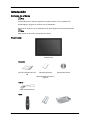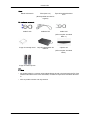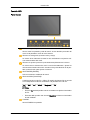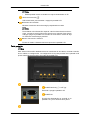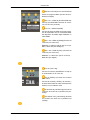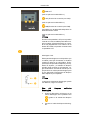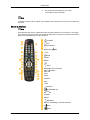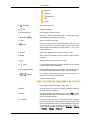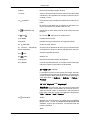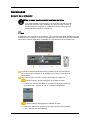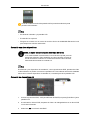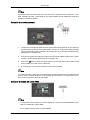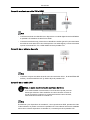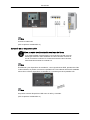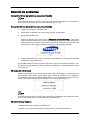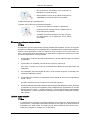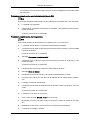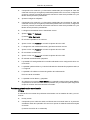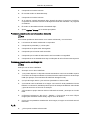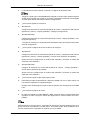Samsung 400MX-2 es una pantalla LCD que ofrece una variedad de funciones para mejorar tu experiencia de visualización. Con su resolución de 1366 x 768 píxeles y una relación de aspecto de 16:9, podrás disfrutar de imágenes nítidas y claras. Además, cuenta con un tiempo de respuesta de 5 ms, lo que lo hace ideal para jugar a videojuegos o ver películas de acción. También tiene un ángulo de visión de 170 grados, lo que te permite ver la pantalla desde cualquier ángulo sin perder calidad de imagen.
Samsung 400MX-2 es una pantalla LCD que ofrece una variedad de funciones para mejorar tu experiencia de visualización. Con su resolución de 1366 x 768 píxeles y una relación de aspecto de 16:9, podrás disfrutar de imágenes nítidas y claras. Además, cuenta con un tiempo de respuesta de 5 ms, lo que lo hace ideal para jugar a videojuegos o ver películas de acción. También tiene un ángulo de visión de 170 grados, lo que te permite ver la pantalla desde cualquier ángulo sin perder calidad de imagen.






















-
 1
1
-
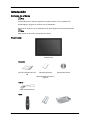 2
2
-
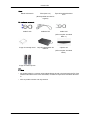 3
3
-
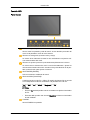 4
4
-
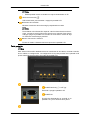 5
5
-
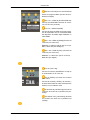 6
6
-
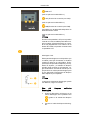 7
7
-
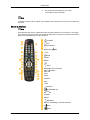 8
8
-
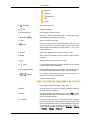 9
9
-
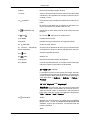 10
10
-
 11
11
-
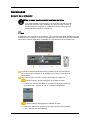 12
12
-
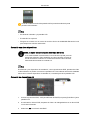 13
13
-
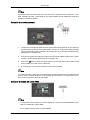 14
14
-
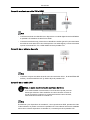 15
15
-
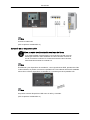 16
16
-
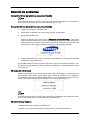 17
17
-
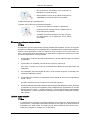 18
18
-
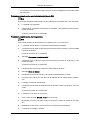 19
19
-
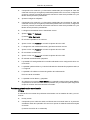 20
20
-
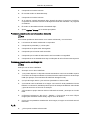 21
21
-
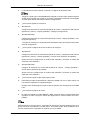 22
22
Samsung 400MX-2 Guía de inicio rápido
- Categoría
- Televisores LCD
- Tipo
- Guía de inicio rápido
Samsung 400MX-2 es una pantalla LCD que ofrece una variedad de funciones para mejorar tu experiencia de visualización. Con su resolución de 1366 x 768 píxeles y una relación de aspecto de 16:9, podrás disfrutar de imágenes nítidas y claras. Además, cuenta con un tiempo de respuesta de 5 ms, lo que lo hace ideal para jugar a videojuegos o ver películas de acción. También tiene un ángulo de visión de 170 grados, lo que te permite ver la pantalla desde cualquier ángulo sin perder calidad de imagen.
Artículos relacionados
-
Samsung 320MX-2 Guía de inicio rápido
-
Samsung 700DRN-A Guía de inicio rápido
-
Samsung 460DRN-A Guía de inicio rápido
-
Samsung 460DMN Guía de inicio rápido
-
Samsung 320MX-2 Manual de usuario
-
Samsung 400MX Manual de usuario
-
Samsung 460FP-2 Manual de usuario
-
Samsung 400MX Guía de inicio rápido
-
Samsung 320MXN Guía de inicio rápido
-
Samsung 320MXN-3 Manual de usuario